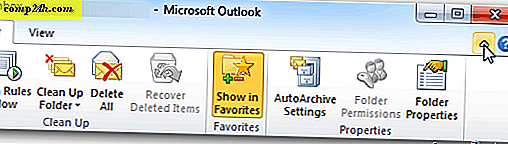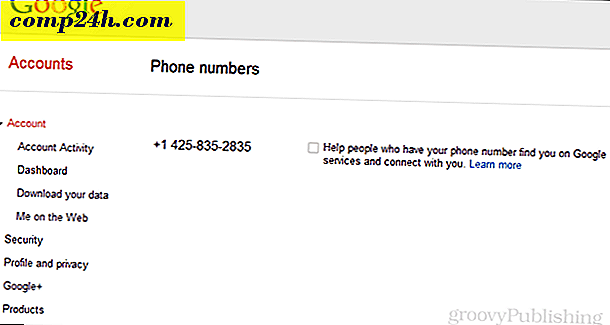Adobe Lightroom 2 - Åh, hvordan jeg elsker dig
 Jeg kigger igennem nogle fotografier, jeg for nylig havde taget, og troede, at hele weekendens fotografering var en buste. Jeg blev lidt bummed ud. Jeg åbnede min favorit ansøgning, Adobe Lightroom at kigge rundt. Jeg begyndte at udvikle nogle af skudene og fandt, at jeg havde mange flere brugere, som jeg oprindeligt havde tænkt! Denne omstændighed fik mig til at tænke på, hvor meget jeg elsker Lightroom. Så jeg regnede med at jeg ville skrive et par artikler om Lightroom, der gennemgår nogle af mine yndlingsfunktioner.
Jeg kigger igennem nogle fotografier, jeg for nylig havde taget, og troede, at hele weekendens fotografering var en buste. Jeg blev lidt bummed ud. Jeg åbnede min favorit ansøgning, Adobe Lightroom at kigge rundt. Jeg begyndte at udvikle nogle af skudene og fandt, at jeg havde mange flere brugere, som jeg oprindeligt havde tænkt! Denne omstændighed fik mig til at tænke på, hvor meget jeg elsker Lightroom. Så jeg regnede med at jeg ville skrive et par artikler om Lightroom, der gennemgår nogle af mine yndlingsfunktioner.
Lad mig først forklare, hvad Adobe Lightroom er, og hvad det ikke er så godt som hvem det er til, og for hvem det ikke er.
Hvad kan jeg bruge Adobe Lightroom til?
I en nøddeskal er Lightroom en asset management, fotoudvikling og output software værktøj. Hvad betyder alt det? For at holde det enkelt, har Lightroom fem forskellige moduler hver med en bestemt tilsigtet funktion:
Først er bibliotekets modul
Biblioteksmodulet er hvor du katalogiserer alle dine fotos og grupperer dem i mapper og samlinger for nem filhåndtering. Dette modul er også hvor du styrer alle søgeord og metadata til dine fotos / biblioteker. Hvad er nøgleord?
Søgeord giver dig mulighed for at tagge hvert enkelt af dine fotos med relevante ord for at beskrive hvad det drejer sig om, hvem der var i det og hvor og hvorfor taget. Disse oplysninger bliver afgørende, da din fotosamling begynder at vokse, og du skal finde det ene billede, der havde et badehåndklæde i det, men du kan ikke huske hvornår eller hvor du tog det. Med søgeord kan du søge hurtigt og nemt at finde den sjældne perle i sandet. ( Sådan at sige.) Denne proces er især nyttig for fagfolk, der har brug for at holde alle deres forskellige samlinger af fotoskik organiseret.
Metadata handler om kamera og filindstillinger gemt inden for hver billedfil. De fleste af disse data er skrevet på hvert billede af dit kamera, og dette kaldes EXIF-data. Den indeholder filnavnet, titlen, fanger tid / dato, placering og kameraindstillinger som eksponering, brændvidde, ISO, flash-tilstand og kamera og model < phew >. Andre metadata, du senere føjer til billedet, kaldes IPTC data. Disse data indeholder typisk billedteksten, skaberen / fotograferingen, nøgleordene osv.
Disse data gemmes på hvert billede og kan søges og sorteres ved hjælp af værktøjer som < gætte hvad > Adobe Lightroom !! Lightroom giver dig mulighed for nemt at håndtere og manipulere alle former for metadata, der gør jobbet for kapitalforvaltning til en brise. Nedenfor vises nogle af de data, der er gemt i hver fil.
Bemærk: Det er meget modløs at røre med eventuelle EXIF-data, som kameraet skriver til billederne.
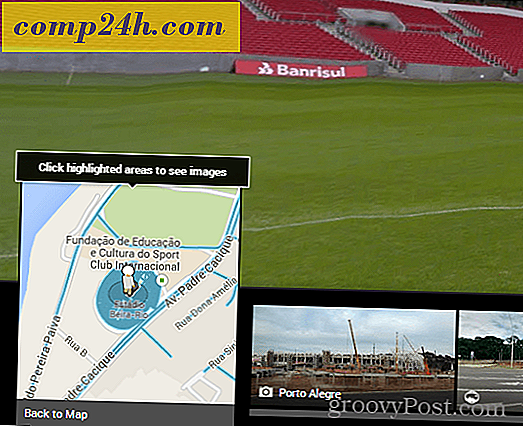
Næste er Develop-modulet
Udviklingsmodulet handler om at ændre udseendet og følelsen af billedet. Hvis du ser på højre side af skærmbilledet nedenfor, vil du se en overflod af skydere for at ændre eksponering, lysstyrke, kontrast og en lang række andre variabler for at finjustere dit billede og få den nøjagtige farve og udseende, du ønsker. Den venstre side har et preview-vindue og en liste over forudindstillinger samt historien om de ændringer, der er foretaget på billedet. Forindstillinger er en groovy funktion af Lightroom .
Forudindstillinger er en gruppe af forudbestemte billedindstillinger, som automatisk vil blive anvendt med et enkelt klik. Med disse kan du øjeblikkeligt ændre dit billede til et gammeldags sepia-tonet billede eller ændre det til et sort-hvidt foto. En dejlig ting om Lightroom er, at du kan eksportere dine forudindstillinger og dele dem, hvilket er, hvad hundredvis af mennesker har gjort og bogført dem her for at dele. Du kan endda gemme alle de ændringer, du har foretaget for et billede som en forudindstillet og senere anvende alle disse ændringer til andre billeder. Ja. Meget groovy faktisk!
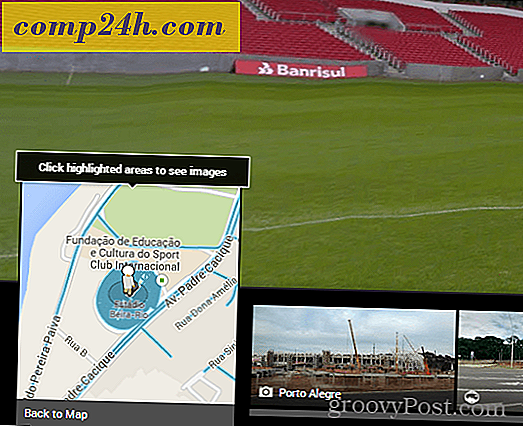
Derefter er diasshow-modulet
Lightroom-diasshowmodulet er stort set bare, hvad det lyder som. Du kan lave et øjeblikkeligt diasshow på skærmen fra din computer med dine fotografier. Indstillingerne løber dybt, så du kan konfigurere baggrundsfarve, hastighed, overgange, musik, titler og andre layoutindstillinger. Når du har lavet dine valg, skal du bare spille og se showet.
Udskriftsmodulet er næste
Lightroom lader dig virkelig kontrollere, hvordan og hvad du skal udskrive. Du kan lave kontakt- / gitterark, der har alle mulige layoutindstillinger. Det er meget praktisk at udskrive en flok billeder på en side ligesom hvordan du måske husker dine karakterskolebilleder. Meget praktisk for fagfolk til at vise kunderne en flok fotos at vælge imellem, men med klassen.
Det sidste modul handler om internettet
Webmodulet giver dig mulighed for at oprette professionelle online-gallerier, der kan sendes til et websted. Det er hurtigt og nemt, ligesom det burde være. Du er jo en fotograf, ikke en webdesigner, ikke?
En teknik, som mange fotografer bruger, er at installere et tredjeparts gallerisystem, som mit foretrukne SlideShowPro, og brug derefter Adobe Lightroom til at generere alle de røde HTML-kodes for dig. Airtight Interactive gør også nogle smarte gallerysystemer, som du kan bruge i Lightroom, og er en anden af mine favoritter.
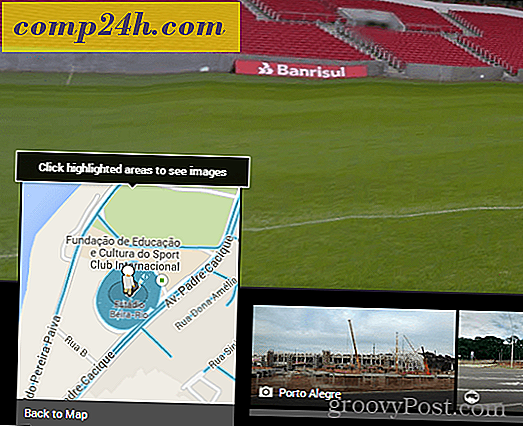
Hvad Adobe Lightroom er IKKE
Så det er hvad Adobe Lightroom er. Hvad er det nu ikke? For det første er det ikke Adobe Photoshop. Du har ikke næsten kontrolniveauet over hver pixel, og du kan heller ikke manipulere disse pixels op og ned med Lightroom, som du kan i Photoshop.
Lightroom har også ikke lag og filtre og masker som Photoshop gør. Men det behøver dem ikke. Lightroom er en fotograferingsapplikation, ikke et foto manipulationsværktøj. Det fokuserer på hele arbejdsstrømmen af fotografering fra at importere billederne til at udgive dem enten på papir eller på internettet. Hvad Lightroom gør det gør det godt. Det er ikke oppustet og belastet med en overflod af gizmoer og widgets.
Så hvem skal bruge Lightroom?
Enhver, der er seriøs om fotografering, bør helt sikkert bruge Adobe Lightroom. Der er kun så mange måder at det vil forbedre hvert skud fra blot at bringe ud og korrigere farverne i et billede for helt at ændre billedets udseende. Hvem skal ikke bruge Lightroom? Folk der kan lide at tage billeder, men ikke vil, eller ikke har tid til virkelig at komme ind på at gøre dem så perfekte som de kan være. Hvis du ikke er nit-kræsen om dine billeder, skal du kigge andre steder og spare nogle penge. For disse mennesker anbefaler jeg enten Google Picasa (som er gratis) eller iPhoto. Jeg har brugt iPhoto ganske lidt og elsker det til grundlæggende styring og farvekorrektion, og Google Picasa er også let at bruge og pakket med funktioner til både MAC og Windows.
Så det skal tydeligvis være tydeligt nu ( du så titlen på dette blogindlæg rigtigt? ) At jeg er fan af Adobe Lightroom, men ikke tag mit ord til det. Tag en kopi fra Adobe og prøv det med en gratis 30 dages prøveperiode. Eller hvis du har været på hegnet i et stykke tid, men nu er klar til at hente en kopi af Lightroom 2 fra Amazon og spar $ 35 mod Adobe-webstedet, så går du her.
Om forfatteren:
Selvom den sædvanlige hangout til deling af hans fotografering er www.brickmonkey.com, vil du også finde teglmonkey som en lejlighedsvis groovyContributor her @ til fotograferingstips og tricks.